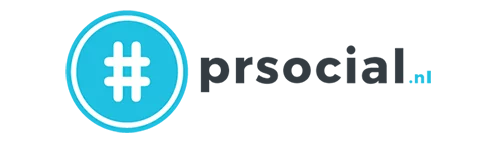Privacy op Facebook: wat ziet jouw toekomstige baas?
Ik hoef niet ver terug te zoeken om de eerste leuke anekdote over Facebook en privacy tevoorschijn te toveren.  De verzekeraar die bij een klant constateert dat er gestraatracet wordt met de verzekerde auto, afgeven op de baas met als gevolg een direct ontslag, dronken net iets te gevoelige informatie loslaten….en iedereen kan het lezen! Gelukkig geeft Facebook ook gehoor aan haar gebruikers en valt dit vrij gemakkelijk te voorkomen. In deze blog neem ik jullie in een paar stappen mee naar een verbeterde beveiliging van jouw Facebook-profiel.
De verzekeraar die bij een klant constateert dat er gestraatracet wordt met de verzekerde auto, afgeven op de baas met als gevolg een direct ontslag, dronken net iets te gevoelige informatie loslaten….en iedereen kan het lezen! Gelukkig geeft Facebook ook gehoor aan haar gebruikers en valt dit vrij gemakkelijk te voorkomen. In deze blog neem ik jullie in een paar stappen mee naar een verbeterde beveiliging van jouw Facebook-profiel.
Stap 1: wie ziet wat?
Misschien is de aanpassing van jouw privacyinstellingen wel helemaal niet nodig en staat alles al goed ingesteld. Om hier achter te komen klikken we eerst op het symbool met het slotje zoals je die hier beneden kan zien.
Een menu opent zich en je krijg een aantal opties, je ziet deze op de afbeelding hieronder.
Als je kiest voor de eerste optie krijg je weer een aantal keuzes. Één van de eerste opties is ons eerste punt dat gecheckt dient te worden. Staat dit op ‘vrienden’ dan kunnen vreemden in ieder geval jouw nieuwe berichten niet zien. In het geval hier bijvoorbeeld ‘openbaar’ staat en je niet wil dat een vreemde jouw berichten kan zien, raad ik aan om dit te veranderen naar ‘vrienden.’
We gaan het resultaat nu dubbelchecken, daar zijn wij Nederlanders nou eenmaal gek op. Kies voor de onderste optie: ‘Wat zien anderen op mijn tijdlijn’ en klik op ‘weergeven als.’ We nemen nu mijn profielpagina als voorbeeld en bekijken hem vanuit de optie ‘openbaar’, dit is de eerder besproken vreemde persoon.

Je ziet dat er op mijn profiel geen berichten te zien zijn, als je verder zou scrollen krijg je mijn profielfoto te zien, omslagfoto’s, vrienden en nog wat andere globale informatie. Check, check maar wacht! Er staan nog oude berichten die een vreemde wel kan lezen. Geen probleem, dit is zo opgelost.
Stap 2: oude berichten verbergen
Om te zorgen dat ook oude berichten verborgen worden doen we even een paar extra klikken. Door weer op het slotje te klikken opent het vertrouwde menu zich weer, kies dit keer voor de onderste regel ‘Meer instellingen wijzigen’.
Je krijgt nu het volgende menu te zien met een scala aan privacyinstellingen.

We gaan de privacy van jouw profiel nu verder opbouwen. De bovenste optie hebben we zojuist via het ‘snelmenu’ aangepast en staat dus nu op de door jou gekozen positie. ‘Berichten en dingen waar je in getagd bent bekijken,’ deze optie kom ik later op terug. Hiervoor kan je namelijk nog een interessante instelling doen die voor vele profielen een toegevoegde waarde zal zijn. Optie 3 is waarvoor wij deze stap doorlopen, klik voor het verbergen van de oude berichten op de optie ‘eerdere berichten beperken.’ Facebook zal je nu de volgende waarschuwing geven.

Het is goed om je te beseffen dat de deelinstelling van al jouw eerder geplaatste berichten naar ‘vrienden’ gezet wordt. Je kan deze handeling niet met één klik ongedaan maken, je zal dan per bericht in moeten stellen wie wat mag zien als je toch bepaalde informatie ‘openbaar’ wil hebben. Weet je het zeker? 100% zeker? Klik dan op ‘oude berichten beperken,’ bevestig en we zijn klaar met deze stap!
Stap 3: de profiel- en omslagfoto verbergen
Die wilde stapfoto, grappige omslagfoto of combinatie van beiden, het kan vervelend zijn bij een sollicitatie of andere gebeurtenis. Wil je deze ook verbergen? Excuus, hier kan ik je niet bij helpen! Facebook heeft ervoor gekozen om deze twee foto’s altijd openbaar te houden. Ben je bang dat jouw profielfoto of omslagfoto als storend, schofferend of vervelend wordt ervaren? VERANDER HEM DAN (sorry voor de schreeuw), dit is waar het vaak fout gaat. Denk goed na over de informatie die je online zet, deze twee items zijn het visitekaartje op Facebook.
In mijn geval heb ik gekozen voor een omslagfoto van Django, ik ben gek op films en vind dit een prachtige omslagfoto. Mijn profielfoto is een nette foto van mijzelf waarop ik duidelijk en zonder gekkigheid herkenbaar ben. Ziet dit er netjes uit? Dan kunnen we nu doorgaan naar stap 4.
Stap 4: tag, jij bent hem!
Heb je het wel is meegemaakt: een leuk feestje gehad op zaterdagavond en zondagochtend word je wakker met 40 reacties op de belachelijke foto waarin je getagd bent? We gaan eerst voorkomen dat deze foto op jouw tijdlijn verschijnt. Klik weer op het slotje en klik op ‘meer instellingen weergeven’ (je wordt er al handig in). Klik vervolgens links op ‘tijdlijn en taggen,’ je krijgt nu het volgende scherm te zien.

Doorloop alle keuzes en geef op een logische manier antwoord. Heb je eerder gekozen voor de optie ‘vrienden,’ dan is het niet meer dan logisch om hier dezelfde keuze te maken. In het het laatste gedeelte kom je de instelling tegen waar ik eigenlijk op doelde: ‘tags controleren die mensen …………… weergegeven op Facebook?’ Zorg dat deze optie altijd op ‘aan’ staat, als iemand anders je dan tagt in een bericht zal je eerst toestemming moeten geven voordat deze foto met tag ook op jouw tijdslijn verschijnt.Maar wat te doen met die foto op de tijdlijn van de tagger?
Stap 5: tag verwijderen
Mooi, de tag is tegengehouden en jouw ouders worden niet geconfronteerd met de shockerende gebeurtenissen van de vorige avond. Nu blijft echter de foto met tag bestaan op de tijdlijn van de tagger, het volgende kan je doen. Doorloop het volgende pad: klik rechtsboven op Facebook -> Klik op jouw naam -> Klik op foto’s -> Klik op foto’s van jou en selecteer de foto waarvan je de tag verwijderd wil hebben. Klik nu onder de foto’s op ‘opties’ en dan op ‘tag rapporteren/verwijderen.

Je krijgt nu een scherm waarop je twee keuzes kunt maken. Wil je alleen de tag of ook de foto verwijderd hebben?
- Denk goed na over de beste optie(s)
Wil je dat de foto verwijderd wordt? Dan zal Facebook je vragen om aan te geven wat er niet gepast is en waarom je de foto wil verwijderen.
- Je tag is al verwijderd, nu de foto nog
De makkelijkste manier om de foto uiteindelijk te laten verwijderen is een bericht naar de plaatser, hiervoor krijg je de optie in het laatste scherm. Bedenk je dat het afdwingen van een verwijdering heel wat meer voeten in de aarde heeft en vaak onnodig is wanneer je iemand op de juiste manier zal benaderen.
- Vraag netjes om verwijdering
Met een beetje geluk wordt de foto verwijderd en is de crisis permanent afgewend. Houdt bij Facebook altijd in gedachte dat je met beleefdheid vaak al een heel eind komt. Geef eerlijk aan waarom je de foto liever niet online hebt en vraag of de plaatser hem wil verwijderen. In de meeste gevallen zal de plaatser gehoor geven, doet hij of zij dat niet? Dan kan je altijd nog contact met Facebook opnemen en een verwijdering afdwingen. Mijn advies: probeer dit altijd te vermijden!
Ik hoop dat ik jullie met deze blog een goede basis heb gegeven voor het instellen van de privacy voor jouw Facebook-pagina. Heb je nog vragen, dan kan je deze altijd stellen op onze Facebook-pagina of mij e-mailen op rdekruijf@prsocial.nl .
Tot de volgende blog en succes!